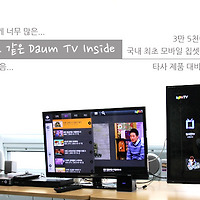발송 문자를 받은지 하루만에 브릴리언츠 다음TV 인사이드가 도착했습니다. 최근 매서운 한파와 무허가 택배 단속이 맞물려 총알 택배는 더이상 대한민국 소비자들의 특권이 아니라던데, 첫 만남을 애타게 기다리는 소비자의 마음을 알기라도 하는 듯 브릴리언츠 다음TV 인사이드는 하루만에 배달되었어요.
제품 시연회 후기 : http://kraze.tistory.com/2422
신발장 앞에서 주인님을 기다리고 있는 Brilliantts Daum TV Inside!!
박스가 커서 무거워 보였는데, 생각보다 가벼웠습니다.
곧바로 방으로 직행!!!
묻지도 따지지도 않고 박스부터 뜯었습니다.
박스 속엔 어떤 구성품이 들어 있을까요?
기본 구성품에 스마트리모컨이 무료로 딸려왔습니다. 지금 구매하면 79,000원짜리 스마트리모컨을 무료로 제공받을 수 있지요. 스마트리모컨은 usb 케이블을 이용해 충전할 수 있기 때문에 건전지를 교체하는 번거로움에서 해방될 수 있습니다. 이제 조립을 해보겠습니다.
조립은 여성분들도 혼자 할 수 있을 정도로 간단합니다.
스탠드 받침대만 부착하면 조립은 끝!
이제 액정 보호 비닐만 뜯으면 브릴리언츠 다음tv 인사이드와 첫 대면을 하게 됩니다!
두둥~ 46인치 제품 옆에 설치해서 조금 작아 보이긴 하지만 다음tv인사이드만 놓고 보면 결코 작은 사이즈가 아닙니다. 책상에 올려놓으면 엄청 커 보이죠. 이제 전원을 켜 보겠습니다.
전원을 켜면 언어를 설정하고~
시간을 설정하고~
TV 입력(수신) 방식을 선택하는 등 누구나 쉽게 할 수 있는 단계를 거치면 Daum TV 설정 단계로 넘어가게 됩니다. 다음 TV 설정도 간단합니다. (※ RF안테나로 연결할 경우에는 채널 검색과정을 거쳐야 하지만 저처럼 IPTV를 시청중인 분들이라면 채널 검색과정을 스킵하시면 됩니다)
메뉴와 ← 키를 동시에 누른 후 확인 버튼을 누르면 초기설정이 시작되는데, 무선 네트워크 비밀번호 입력 단계만 빼면 누구나 쉽게 다음 TV 설정과정을 무사히 마칠 수 있을 거에요.
무선네트워크 설정이 어려운 건 아닙니다. 단지 저처럼 무선네트워크 비밀번호를 숫자로 입력한 분들은 숫자 입력을 어떻게 하는지 몰라서 잠깐 주춤하실 수 있을 거 같습니다. 숫자 입력은 펑션(Fn)키를 누른 상태에서!!!!
숫자 키를 누르면 됩니다. 간단하죠? 혹시 무선네트워크 비밀번호를 모른다면 [123456789a] 또는 [1234567890]일 가능성이 높습니다. 혹시 맞다면 비밀번호를 바꾸시기 바랍니다^^;;
(※ 앗... 내 손;;; 역주행 김여사에게 정면 추돌당해서 깁스했어요ㅜㅜ;;)
주변의 무선네트워크를 검색하다보면 놀라운 사실을 한 가지 발견하게 됩니다. 바로 <풀> 안테나!!!! 거실 공유기 신호를 S사 제품은 안테나 2개....브릴리언츠 제품은 4개!!! 풀 안테나!! 비결은 일반적으로 사용되는 시소 모듈이 아닌 미모 와이파이`(MIMO WiFi) 2.4G를 과감하게 적용했기 때문이라고 합니다. 미모칩셋은 시소 모듈보다 수신 감도가 두배 이상 높다는....ㅎㄷㄷ
아무튼 네트워크 설정까지 마쳤다면 Daum TV의 메인화면과 만날 날이 머지 않았습니다. 시스템 업그레이드만 하면 되거든요. 시스템 업그레이드는 자동으로 진행되고, 주의할 점은 전원 플러그를 임의로 제거하면 안 된다는 겁니다. 그냥 켜두기만 하면 된다는 말이죠.
짠~ 드디어 다음TV가 눈 앞에 펼쳐졌습니다. 이제 쿡TV 등 IPTV를 시청하거나 셋탑박스를 거쳐서 방송을 시청하시는 분들을 위해 셋탑박스와 다음TV 인사이드를 연결하는 방법만 살펴보면 개봉기 및 설치기는 끝이 납니다.
셋탑박스는 AV 케이블을 이용해 연결할 수도 있고, 아래 사진처럼 HDMI 케이블을 이용해 연결할 수도 있습니다. 쿡TV 등 대부분의 셋탑박스에 HDMI 단자가 있으니 가급적 HDMI 케이블을 이용하는 게 1080i를 지원하는 브릴리언츠 다음TV 인사이드를 가장 멋지게 즐기는 방법이겠죠?
HDMI 케이블로 연결하면 정말 HD급 화질을 볼 수 있을까요?
HDMI 케이블로 쿡TV를 연결해보니 HD급 화질이 맞습니다. 맞고요!
▲AV(좌) vs HDMI(우)
60Hz라 끊김없는 영상을 만끽할 수 있었습니다.
자! 지금까지 브릴리언츠 다음TV 인사이드 개봉기 및 설치기 그리고 첫 시청의 순간까지를 여러분과 함께 해봤습니다. 다음TV+가 TV 속으로 들어간 브릴리언츠 다음TV 인사이드! 마음에 드시나요? 다음 시간에는 앱 이용 후기, 특장점 등을 소개해드리겠습니다. 궁금한 점은 쪽지나 댓글로 언제든지 물어보세요.
제품 시연회 후기 : http://kraze.tistory.com/2422
개봉기 및 설치기 : http://kraze.tistory.com/2426
다음TV로 본 해외축구 후기 : http://kraze.tistory.com/2427
타사 제품과 차이점 : http://kraze.tistory.com/2428
본 제품은 다나와 체험단으로 선정되어 브릴리언츠로부터 제공받은 제품입니다.
'IT 리뷰' 카테고리의 다른 글
| 브릴리언츠 다음TV 인사이드 타사 제품과 뭐가 다른가? (24) | 2013.01.27 |
|---|---|
| 아우크스부르크 샬케04 경기 HD화질로 즐기는 방법은? 다음TV 인사이드 (0) | 2013.01.26 |
| 브릴리언츠 다음TV 인사이드 시연회 후기, 배송전 기대감 상승 (7) | 2013.01.20 |
| 캡슐머신으로 만든 나만의 웰빙 에너지 음료 (2) | 2012.10.23 |
| [갤럭시 플레이어 5.8] 7.1 채널 들어 봤어? (0) | 2012.10.23 |